🔗 建議您先閱讀 建立恆常班發票教學,了解學生選擇、課程分配及編輯發票的基本操作。
✳️ 功能介紹 #
此功能讓管理員可一鍵將學生目前報讀的所有課程,自動加入發票中,無需逐一手動選課。
特別適用於以下情況:
- 為舊生延續下一期課程
- 同時為多位學生新增每週恆常課堂
- 快速建立新月份或新週的恆常班發票
🧭 使用步驟 #
Step 1:選擇學生 #
在「建立發票」頁面:
- 點擊 「學生選擇」,加入需要建立發票的學生(可以選擇多位)。
- 當畫面左側顯示學生名單後,確認已選的學生會全部顯示在「選擇學生」區塊。
Step 2:點擊「添加所有當前已報名的班級」 #
於右上方課程分配區域中,點擊:
「添加所有當前已報名的班級」 按鈕
此操作會開啟一個彈窗,如下圖所示:
系統會自動列出目前學生已報名的所有課程。
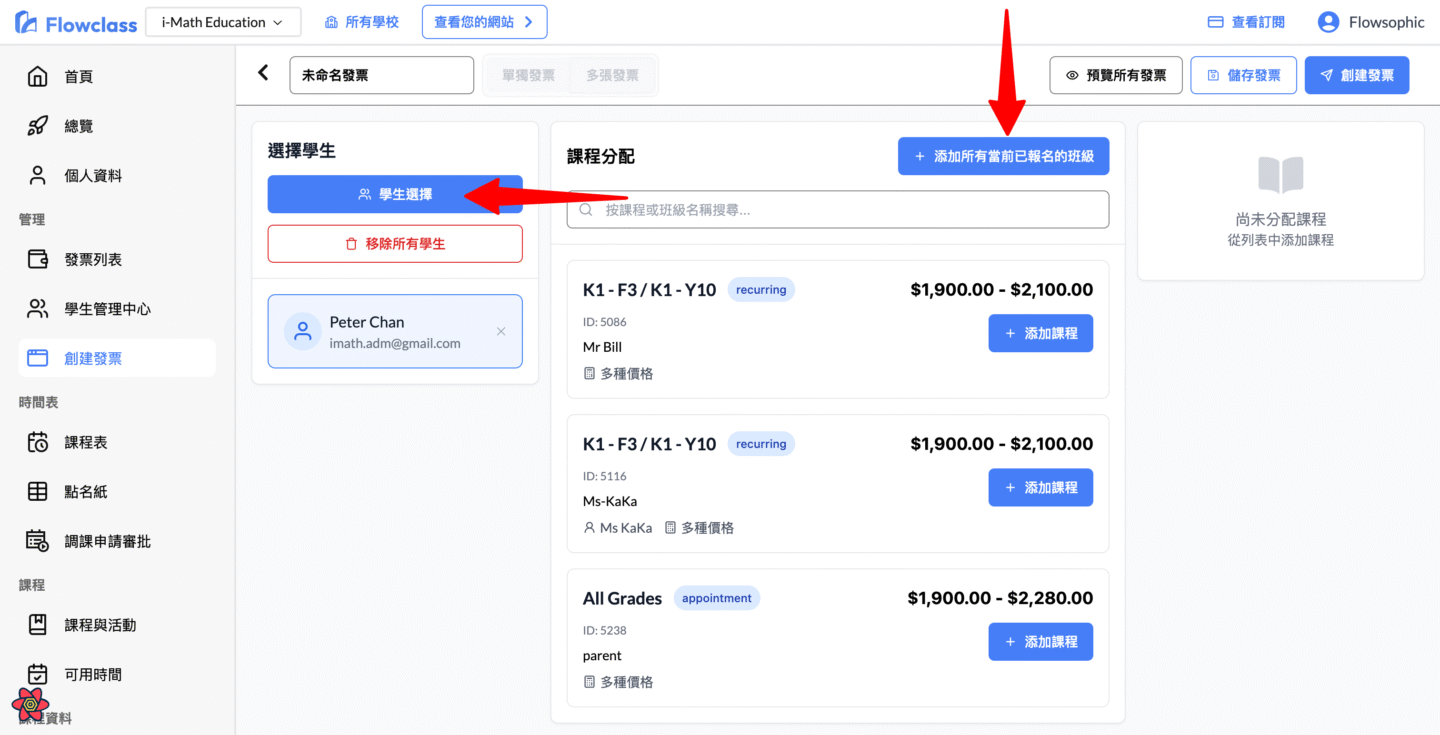
Step 3:選擇週期與日期 #
- 系統會自動偵測每名學生的現有課程安排。
- 對於恆常班(Recurring Class),課堂日期會以 「在上一個課堂結束後延續一週」 的規則自動計算。
- 例如:上一堂課結束於 9 月 7 日(星期日),新增的課堂則會自動設定為 9 月 14 日 (同一時段)。
- 您可於日期選擇欄中確認起始日期(如:August 01, 2025 以後新增的課堂)。

Step 4:預覽並確認要添加的課程 #
在每位學生的課程清單中:
- 系統會顯示所有可自動添加的班別
- 若不想加入某課程,可取消勾選
完成選擇後,點擊:
「添加(X 門課程)」
即可將這些課堂自動添加至該學生的發票清單中。
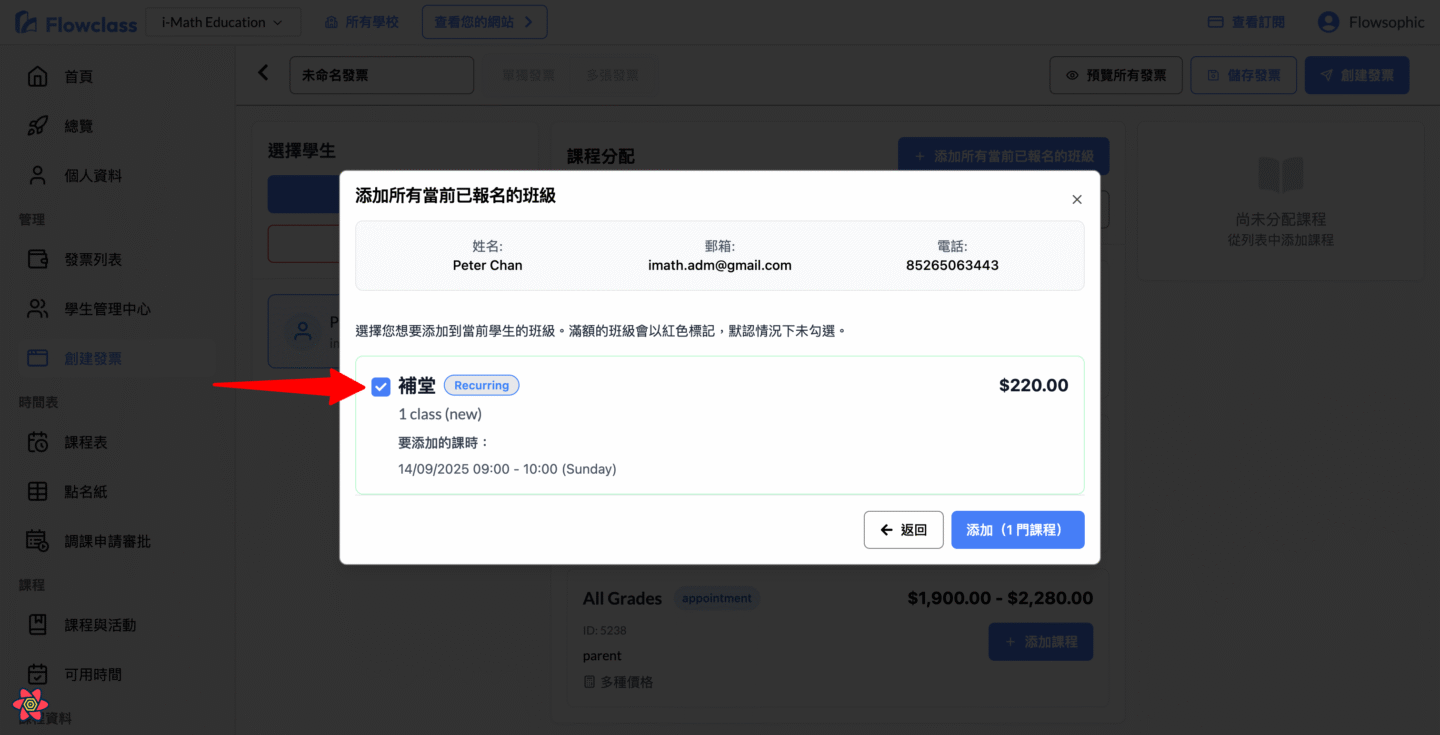
額外功能:大量添加至多位學生 #
此功能特別支援一次為多位學生添加課程:
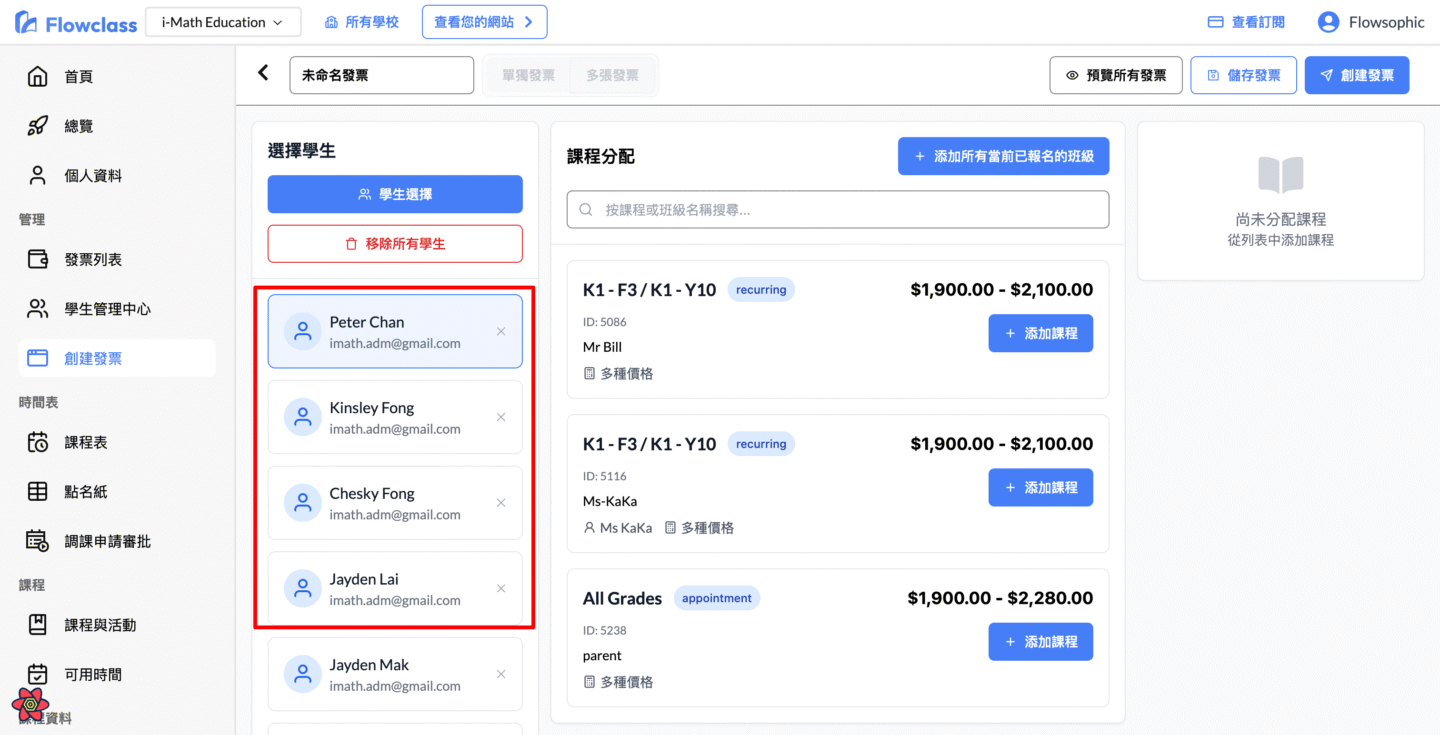
- 若活動中已加入多名學生(例如 10 人),您可在彈窗中點擊: 「添加到所有(10 學生,1 門課程)」
- 系統將自動為所有學生加入相同的下一堂課,並正確更新每名學生的課堂日期與金額。
這讓管理員能在 1 步操作內,為整個班級延續下一期課堂。

Step 6:完成與檢查 #
新增完成後,在右方課程分配區中可看到:
- 新增的課堂名稱(例如 「補堂」)
- 課堂日期與時間
- 單價與總金額
確認無誤後,即可繼續進行折扣設定或建立發票。

📘 課堂日期自動計算機制 #
這項功能會根據學生過往課堂的結束日期自動延伸課程排期:
| 課程類型 | 新課堂生成規則 |
|---|---|
| 恆常(Recurring) | 新課堂開始時間為上一次課堂的結束時間 + 7 天 |
| 定期(Scheduled) | 若上一課結束於某日期,則新課於其後同一星期時段產生 |
| 訂閱(Subscription) | 以訂閱週期設定起始日,延續下一次課期 |
這讓管理員在建立每月或每週的恆常班發票時,無需手動重新選課,節省大量時間。
💡 使用範例 #
一個中心每週日都有固定學生班「補堂」課程。
教務員只需:
- 選取該班所有學生
- 點擊「添加所有當前已報名的班級」
- 系統會自動計算新的上課日期(比上次課程晚一週)
- 一次為全班 10 位學生新增課堂並入帳
透過這項功能,您可以輕鬆地為恆常生或整個班級快速添加新課堂,並自動延長課期,大幅節省管理時間與操作步驟。




